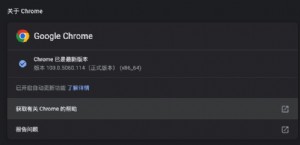微软Windows 7操作系统十二大亮点
完毕后会生成一个MHTML报告文件打开该文件,可查看屏幕上每一步操作。
7. PC卫士让电脑更安全
Windows 7提供了一个“PC卫士”功能,可以对系统中的某个用户进行保护,而并不影响其他用户在电脑上的操作,这样给我们维护电脑提供方便。
使用PC卫士防时,首先以管理员用户进行登陆,随后在“控制面板”中双击“用户账户和家庭安全”→“用户账户”→“管理其他账户”,在打开的用户列表中点选受保护的用户,进入到账户管理界面。

“锁定或解除该硬盘驱动器”界面
默认情况下,PC卫士对指定用户的整个磁盘进行保护。若只想对某个磁盘分区进行保护,在“设置PC防护”界面中单击“锁定磁盘驱动器”,选择不被保护的磁盘分区后进入到“锁定或解除该硬盘驱动器”界面,单击“解锁”即可。
8、增强的系统还原
在Windows7中系统还原功能,除传统的还原方式外,还新增一个“扫描受影响的应用程序”功能,可“预知”扫描系统还原后对当前系统的哪些应用程序受到影响。
扫描时,单击还原界面中的“Scan for affected program”,程序扫描当前系统中的程序和文件,随后和选择的还原点中的文件进行对比,并列出还原后系统删除的文件信息。

系统还原
在该版本的系统还原组件中,程序还提供了一个单个文件还原功能,在还原点中的文件夹即可查看还原文件信息。 9、超强的“库”功能
在Windows7中,系统引入了一个“库”功能,将有别于以前操作系统的资源管理器,分布在硬盘上不同位置的同类型文件进行索引,将文件信息保存到“库”中,就像为一些文件夹在库中创建了快捷方式,这样在不改动文件存放位置的情况下集中管理,提高工作效率。

库属性
Windows7系统的“库”默认的视频、音乐、图片、文档4个个库,用户可以根据需要创建其他个库。在“库”中右键单击“新建”→“库”,创建一个新库。在“库属性”对话框,通过“选择文件夹”命令,选择好指定的文件夹即可。
10、桌面便笺简易灵活
微软将方便的“粘滞便笺”工具集成在Windows7中,这些小便签可以随时贴在桌面上,快速方便地记录平时的一些事务。使用“粘滞便笺”时,单击“附件”→“粘滞便笺”,打开“粘滞便笺”对话框,在“粘滞便笺”上输入文字信息。

“粘滞便笺”对话框
单击“+”按钮,还可以新建多个便笺。在桌面上创建的“粘滞便笺”可以在桌面上随意拖动。若某个便笺上的内容过期,单击“×”按钮将其删除。
11、刻录ISO镜像文件
Windows 7中镜像刻录功能操作更加简便,只需双击本地电脑上的ISO文件,选择空白光盘的驱动器,然后单击刻录即可,非常方便。
12、实用的虚拟机
在Windows7中微软将虚拟机集成在系统中,并将该功能作为系统的内置文件,该虚拟磁盘文件使用的是VHD文件,可以直接读取微软虚拟机VPC创建的文件。不仅可创建VHD文件,而且可挂载已有的VHD文件,无需安装第三方软件就能实现虚拟机功能。
总的来说,Windows7确实给我们带了很多方便、实用的功能,与Vista系统相比,Windows 7各个方面都有了进一步改进和提升。


本文来源:IT168 作者:佚名


 天下网吧·网吧天下
天下网吧·网吧天下